อัปเดตชื่อผู้ใช้ Overwatch 2 ของคุณ: คู่มือที่ครอบคลุม
ชื่อในเกม Overwatch 2 ของคุณเป็นมากกว่าแค่ชื่อเล่น เป็นตัวตนดิจิทัลของคุณ คู่มือนี้มีรายละเอียดวิธีการเปลี่ยน Battletag (PC และ Cross-Platform) หรือ Console Gamertag (Xbox และ PlayStation โดยมีและไม่มีการเล่นข้าม)
สารบัญ:
- ฉันสามารถเปลี่ยนชื่อใน Overwatch 2 ได้หรือไม่?
- วิธีเปลี่ยนชื่อของคุณใน Overwatch 2
- เปลี่ยนชื่อของคุณบนพีซี
- เปลี่ยนชื่อของคุณใน Xbox
- เปลี่ยนชื่อของคุณเป็น PlayStation
- คำแนะนำสุดท้าย
ฉันสามารถเปลี่ยนชื่อใน Overwatch 2 ได้หรือไม่
ใช่! การเปลี่ยนชื่อของคุณตรงไปตรงมาแม้ว่าวิธีการขึ้นอยู่กับแพลตฟอร์มของคุณและการตั้งค่าการเล่นข้าม
วิธีเปลี่ยนชื่อของคุณใน Overwatch 2
ชื่อในเกมของคุณเชื่อมโยงกับบัญชี Battle.net ของคุณ (Battletag)
ข้อควรพิจารณาที่สำคัญ:
- การเปลี่ยนแปลงฟรี: คุณจะได้รับการเปลี่ยนแปลง battletag ฟรีหนึ่งครั้ง
- การเปลี่ยนแปลงที่ได้รับค่าจ้าง: การเปลี่ยนแปลงที่ตามมามีค่าธรรมเนียม (เช่น $ 10 USD ตรวจสอบราคาภูมิภาคของคุณใน Battle.net Shop)
- การเล่นข้ามแพลตฟอร์ม: หากเปิดใช้งานให้ใช้เมธอดพีซี หากปิดใช้งานให้ใช้การตั้งค่าคอนโซลของคุณ
การเปลี่ยนชื่อของคุณบนพีซี (หรือคอนโซลที่เปิดใช้งานข้ามการเล่น)
-
เข้าถึงเว็บไซต์ Battle.net อย่างเป็นทางการและเข้าสู่ระบบ
IMGP% Image: Ensigame.com
-
คลิกชื่อผู้ใช้ปัจจุบันของคุณ (บนขวา)
IMGP% Image: Ensigame.com
-
เลือก "การตั้งค่าบัญชี" ค้นหา battletag ของคุณและคลิกไอคอนดินสอ "อัปเดต" สีน้ำเงิน
IMGP% Image: Ensigame.com
-
ป้อนชื่อใหม่ของคุณ (ยึดติดกับนโยบายการตั้งชื่อ Battletag)
IMGP% Image: Ensigame.com
-
คลิก "เปลี่ยน battletag ของคุณ"
IMGP% Image: Ensigame.com
หมายเหตุ: การอัปเดตอาจใช้เวลาสูงสุด 24 ชั่วโมง
การเปลี่ยนชื่อของคุณใน Xbox (ปิดการเล่นข้ามเล่น)
-
กดปุ่ม Xbox; ไปที่ "โปรไฟล์และระบบ" จากนั้นโปรไฟล์ของคุณ
IMGP% รูปภาพ: dexerto.com
-
เลือก "โปรไฟล์ของฉัน" จากนั้น "ปรับแต่งโปรไฟล์"
IMGP% รูปภาพ: news.xbox.com
-
คลิก gamertag ของคุณป้อนชื่อใหม่และติดตามพรอมต์บนหน้าจอ
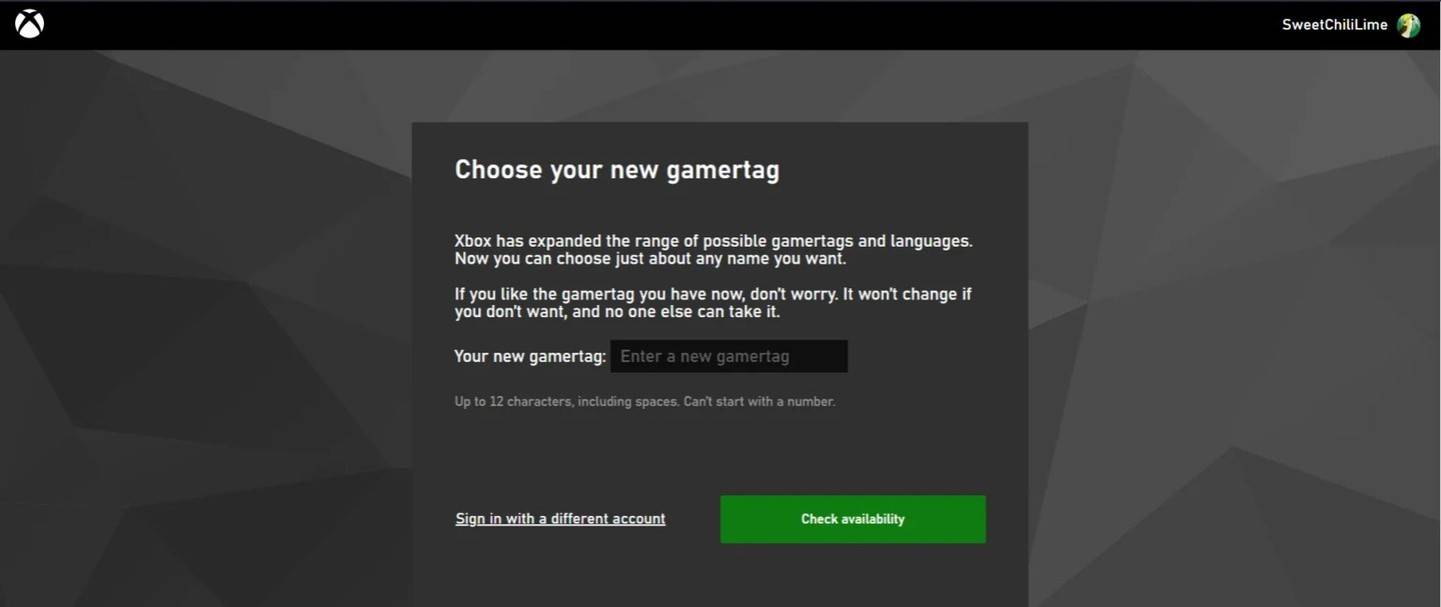 รูปภาพ: Androidauthority.com
รูปภาพ: Androidauthority.com
หมายเหตุ: การเปลี่ยนแปลงจะส่งผลเฉพาะผู้เล่น Xbox อื่น ๆ โดยไม่ต้องเล่นข้าม
การเปลี่ยนชื่อของคุณใน PlayStation (ปิดการเล่นข้าม)
-
ไปที่ "การตั้งค่า" จากนั้น "ผู้ใช้และบัญชี" ตามด้วย "บัญชี" และ "โปรไฟล์"
Imgp% Image: Inkl.com
-
ค้นหา "รหัสออนไลน์" คลิก "เปลี่ยนรหัสออนไลน์" ป้อนชื่อใหม่ของคุณและยืนยัน
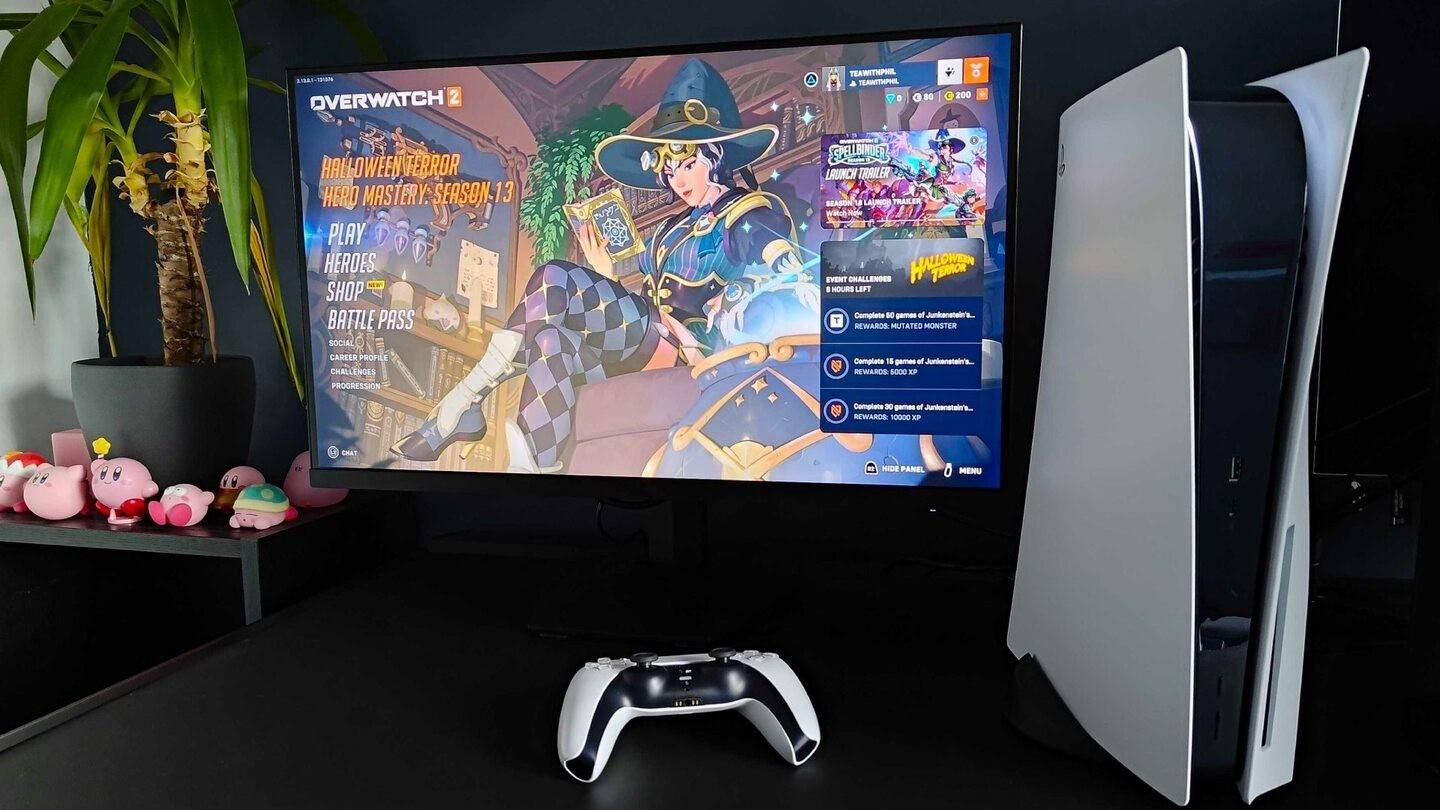 รูปภาพ: Androidauthority.com
รูปภาพ: Androidauthority.comหมายเหตุ: การเปลี่ยนแปลงมีผลต่อผู้เล่น PlayStation อื่น ๆ โดยไม่ต้องเล่นข้าม
คำแนะนำสุดท้าย
- กำหนดวิธีการของคุณตามแพลตฟอร์มและสถานะการเล่นข้าม
- จดจำขีด จำกัด การเปลี่ยนแปลงฟรีและค่าธรรมเนียมที่เกี่ยวข้องสำหรับการเปลี่ยนแปลงที่ตามมา
- ตรวจสอบให้แน่ใจว่ามีเงินทุนเพียงพอในกระเป๋าเงิน Battle.net ของคุณหากจำเป็น
คู่มือนี้ช่วยให้มั่นใจได้ว่าการอัปเดตชื่อที่ราบรื่นสะท้อนให้เห็นถึงบุคคลในการเล่นเกมของคุณ














